![]() Проводя в прошедшие выходные миграцию физического терминального сервера на платформе HP ProLiant DL360 c Windows Server 2008 в виртуальную среду с помощью SCVMM 2008 R2 столкнулся с проблемой установки компонент миграции, в частности vmmP2VSource.msi. Предыдущий опыт P2V с помощью SCVMM во всех случаях был успешным, но в этот раз, как выяснилось, из-за проблем системного характера на мигрируемом сервере развертывание компонент миграции было невозможно без предварительного траблшутинга и решения этой системной проблемы. Но как это иногда бывает, на подобного рода действия времени не было, и пришлось воспользоваться альтернативным методом миграции, а именно конвертировать “на горячую” диски физического сервера в формат VHD с помощью маленькой но удаленькой утилиты от Mark Russinovich и Bryce Cogswell - Disk2vhd.
Проводя в прошедшие выходные миграцию физического терминального сервера на платформе HP ProLiant DL360 c Windows Server 2008 в виртуальную среду с помощью SCVMM 2008 R2 столкнулся с проблемой установки компонент миграции, в частности vmmP2VSource.msi. Предыдущий опыт P2V с помощью SCVMM во всех случаях был успешным, но в этот раз, как выяснилось, из-за проблем системного характера на мигрируемом сервере развертывание компонент миграции было невозможно без предварительного траблшутинга и решения этой системной проблемы. Но как это иногда бывает, на подобного рода действия времени не было, и пришлось воспользоваться альтернативным методом миграции, а именно конвертировать “на горячую” диски физического сервера в формат VHD с помощью маленькой но удаленькой утилиты от Mark Russinovich и Bryce Cogswell - Disk2vhd.
С помощью этой утилиты можно выполнить снятие снапшота необходимых разделов диска в единый VHD файл и сохранить на сетевой ресурс, например сразу на Hyper-V хост. При этом, перед началом процесса конвертации, весьма желательно остановить все критичные процессы на сервере, например работающие экземпляры SQL Server и других БД.
После того как виртуальные диски будут созданы (диски создаются динамическими), выключаем физический сервер и на хосте Hyper-V создаём новую виртуальную машину с подключением к ней этих виртуальных дисков.
Первый запуск VM возможно будет долгим из-за переопределения состава оборудования в ОС и попыток запуска вендорных утилит из состава HP ProLiant Support Pack. Чтобы избежать этого в дальнейшем, после запуска ОС останавливаем все системные службы из состава ПО HP ProLiant Support Pack и производим удаление этих программных компонент с последующей перезагрузкой.
Следующим важным шагом будет установка компонент интеграции Hyper-V и удаление всех устройств-фантомов. О том как удалить из ОС неиспользуемые устройства можно найти в заметке Диспетчер устройств не отображает устройства, не подключенные к компьютеру под управлением Windows
После всех указанных действий альтернативную миграцию сервера можно считать законченной и время загрузки виртуальной ОС должно быть на порядок меньше, чем у её физического прародителя.
Скачать эту могучую малютку можно по ссылке:
Windows Sysinternals - File and Disk Utilities - Disk2vhd
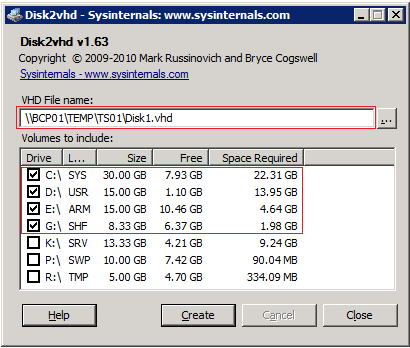

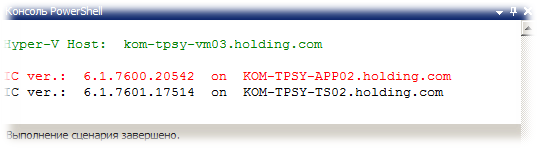
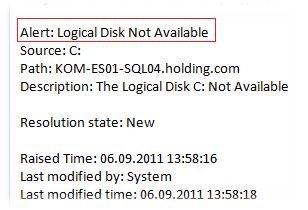


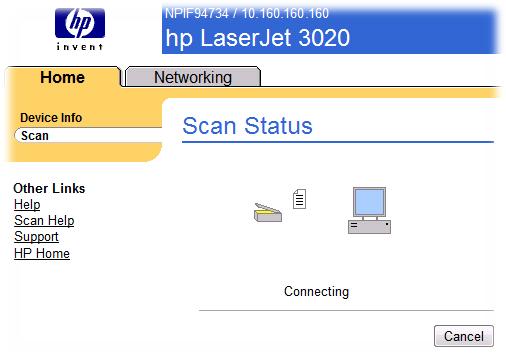
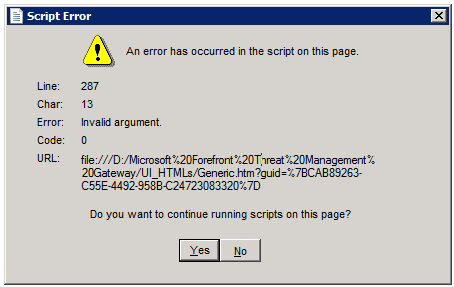
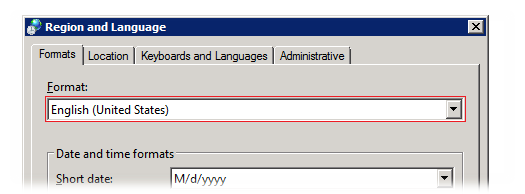
 RSS - Записи
RSS - Записи
Последние комментарии